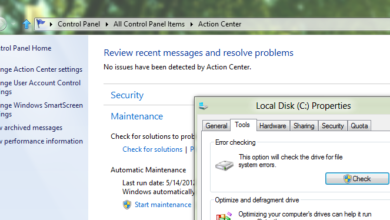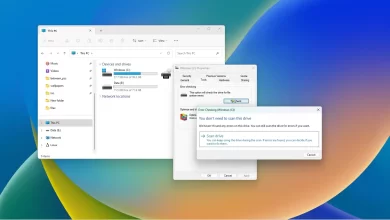Cómo eliminar una carpeta grande extremadamente rápido en Windows 10
En Windows 10, a veces es necesario eliminar carpetas que contienen muchos archivos y usar el Explorador de archivos puede llevar mucho tiempo. La razón es que durante el proceso de eliminación, Windows 10 realiza cálculos, analiza y muestra actualizaciones a medida que se eliminan archivos y carpetas en la pantalla, lo que suele llevar tiempo cuando se elimina una carpeta grande con miles de archivos y subcarpetas.
Sin embargo, puede acelerar significativamente el proceso a solo unos segundos usando unas pocas líneas de comando. La única advertencia es que debe sentirse cómodo usando el símbolo del sistema.
En esta guía, aprenderá la forma más rápida de eliminar carpetas grandes con miles de archivos usando líneas de comando e instrucciones para agregar una opción al menú contextual del botón derecho para automatizar el proceso con un solo clic.
Elimine rápidamente la carpeta grande usando la línea de comando
Para eliminar una gran cantidad de archivos en Windows 10 usando del y rmdir comandos, siga estos pasos:
Advertencia: Ingresar la ruta incorrecta puede eliminar archivos en la ubicación incorrecta, así que asegúrese de usar estas instrucciones con cuidado. Usted ha sido advertido.
-
Abierto comenzar en Windows 10.
-
Buscar solicitud de pedidohaga clic derecho en el resultado superior y seleccione Ejecutar como administrador opción.
-
Escriba el siguiente comando para navegar a la carpeta que desea eliminar y presione ingresar:
%USERPROFILE%\path\to\folder
En el comando, asegúrese de actualizar la ruta a la carpeta que desea eliminar.
-
Escriba el siguiente comando para eliminar todos los archivos en esa carpeta sin mostrar la salida y presione ingresar:
del /f/q/s *.* > nul
En orden, usamos
/fopción para forzar la eliminación de archivos de solo lectura. El/qopción habilita el modo silencioso. El/sLa opción ejecuta el comando para todos los archivos en cualquier carpeta en la carpeta que está tratando de eliminar. USANDO*.*le dice al comando del que elimine cada archivo y> nuldesactiva la salida de la consola, mejorando el rendimiento y la velocidad. -
Escriba el siguiente comando para retroceder un nivel en la ruta de la carpeta y presione ingresar:
cd..
-
Escriba el siguiente comando para eliminar la carpeta y todas sus subcarpetas y presione ingresar:
rmdir /q/s FOLDER-NAME
En orden, usamos
/qalternar para habilitar el modo silencioso,/sla opción de ejecutar el comando en todas las carpetas y NOMBRE DEL ARCHIVO es la variable que debe especificar para eliminar la carpeta deseada.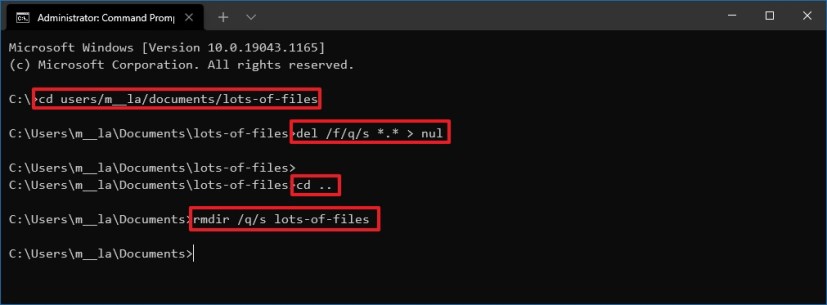
Después de completar los pasos, todos los archivos y carpetas en la ubicación se eliminarán rápidamente de su dispositivo.
Si no se siente cómodo escribiendo comandos, no suele eliminar toneladas de archivos o simplemente está buscando una forma más rápida, es posible agregar una opción de menú contextual del botón derecho que ejecutará un archivo por lotes para los datos que desea borrar
Para agregar una opción de menú contextual que elimine archivos y carpetas extremadamente rápido en Windows 10, siga estos pasos:
-
Abierto Bloc.
-
Copie y pegue las siguientes líneas en el archivo de texto del Bloc de notas:
@ECHO OFF ECHO Delete Folder: %CD%? PAUSE SET FOLDER=%CD% CD / DEL /F/Q/S "%FOLDER%" > NUL RMDIR /Q/S "%FOLDER%" EXIT
-
Haga clic en Archivo.
-
Seleccionar Guardar como opción.
-
Guardar el archivo como borrado_rápido.baty asegúrese de que utiliza tocar extensión.
-
Mover borrado_rápido.bat archivo en
C:\Windowsplegable. (Este paso es necesario porque el archivo debe estar en una ubicación que tenga una variable de entorno de ruta, pero siempre puede crear una propia si está preparado).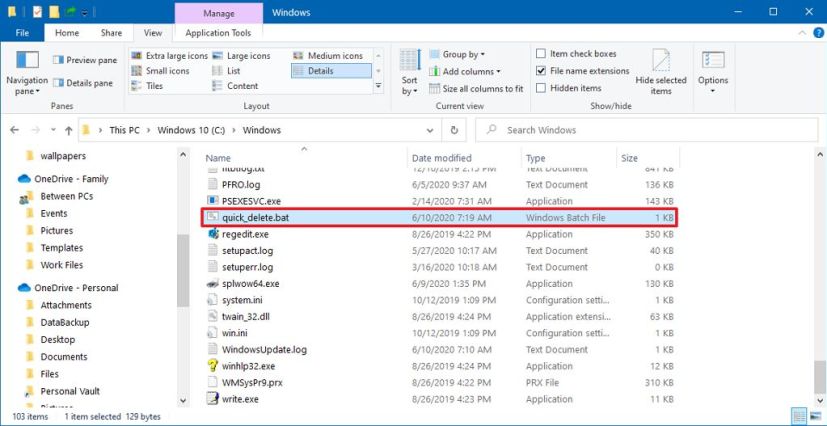
carpeta de Windows -
Abierto comenzar.
-
Buscar regeditar y haga clic en el resultado superior para abrir la aplicación.
-
Navega por la siguiente ruta:
HKEY_CLASSES_ROOT\Directory\shell\
Consejo rapido: Puede copiar y pegar la ruta en la barra de direcciones del Registro para navegar rápidamente a la ruta.
-
Haga clic derecho en Caparazón tecla (carpeta), seleccione Nuevo, y haga clic en Llave.
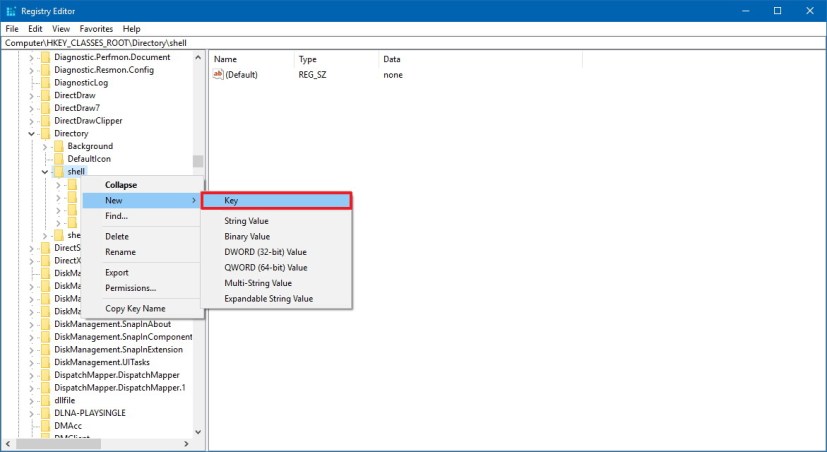
Clave de registro de shell -
Nombra la clave Eliminación rápida y presiona ingresar.
-
Haga clic con el botón derecho en la clave recién creada, seleccione Nuevo y haga clic en Llave.
-
Nombra la clave dominio y presiona ingresar.
-
Haga doble clic en dominio clave predeterminada fila en el camino correcto
-
Cambie el valor de la clave a la siguiente línea y haga clic en Bien botón.
cmd /c "cd %1 && quick_delete.bat"
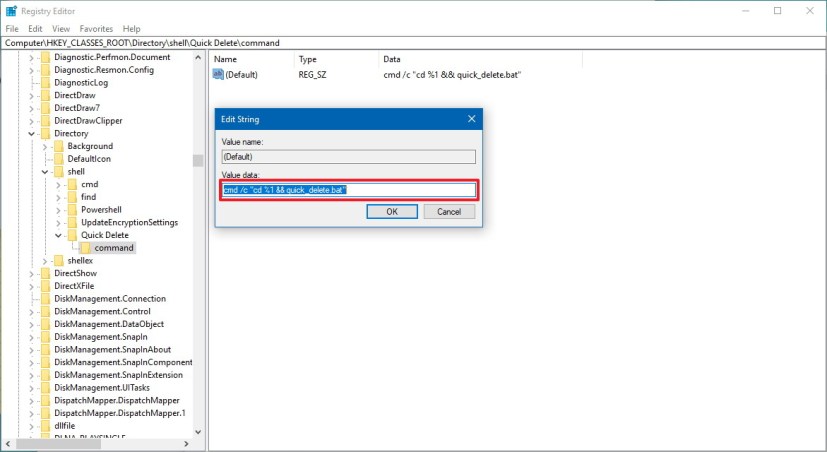
Comando para eliminar rápidamente carpetas y archivos
Después de completar los pasos, puede hacer clic derecho en una carpeta y seleccionar Eliminación rápida opción en el menú contextual para eliminar una carpeta grande muy rápidamente.
Mientras ejecuta el comando, obtendrá un mensaje de seguridad que evitará que elimine los archivos accidentalmente. Puede continuar en cualquier momento presionando cualquier tecla, usando Ctrl + C atajo de teclado o haciendo clic en X botón para cancelar la operación.
Es posible que ganemos una comisión por compras usando nuestros enlaces para continuar brindando contenido gratuito. Información de la política de privacidad.
Todo el contenido de este sitio se proporciona sin garantía, expresa o implícita. Utilice cualquier información bajo su propio riesgo. Siempre haga una copia de seguridad de su dispositivo y sus archivos antes de realizar cualquier cambio. Información de la política de privacidad.